Install GNS3
Down load GNS3 và GNS3 VM
Đăng nhập trang gns3.com. Down load GNS3 và GNS3 VM.
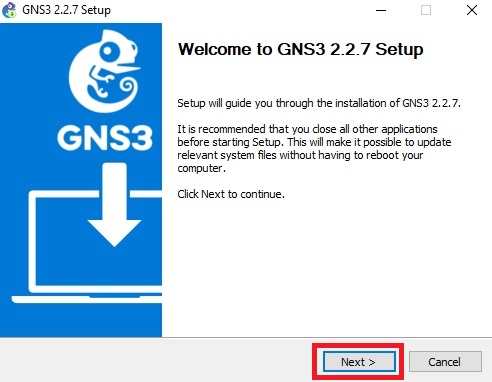
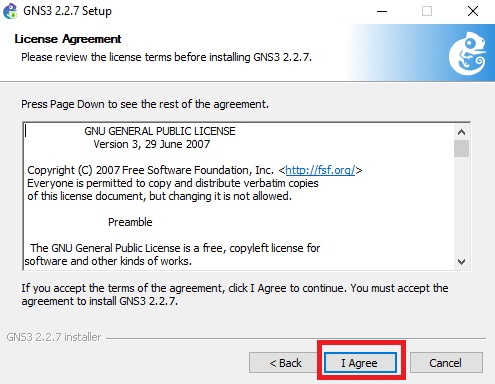
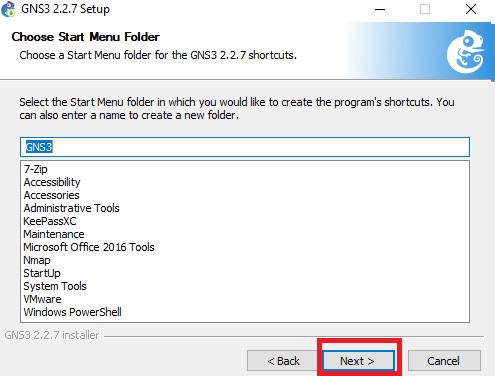
Cài Intel Hardware Acceleration
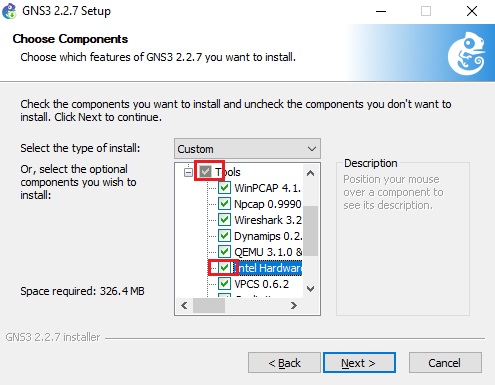
Bỏ chọn cài Solar-PUTTY
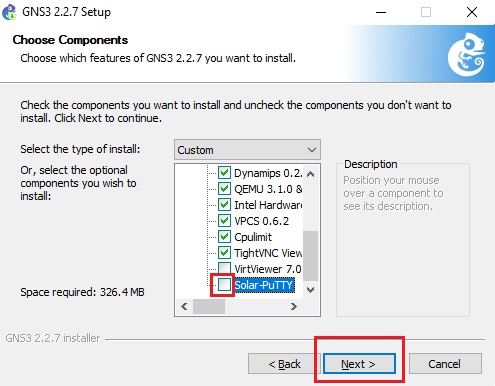
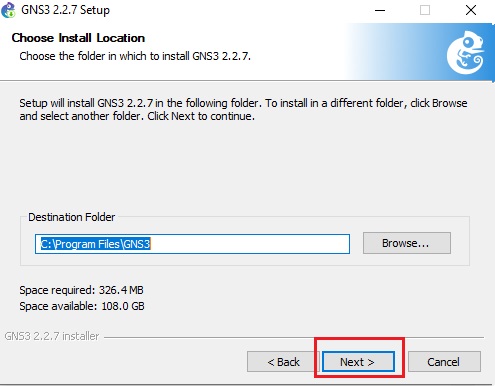
Next next cho cài xong Nmap
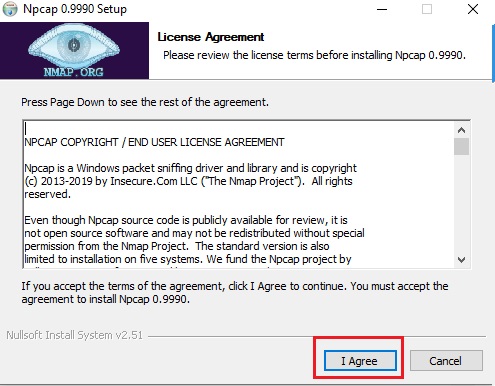
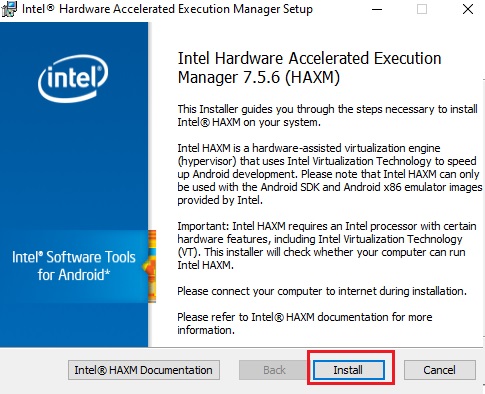
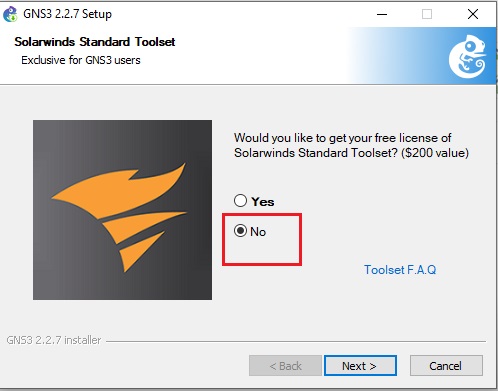
Finish
Chỉnh cho GNS3 chạy với quyền admin
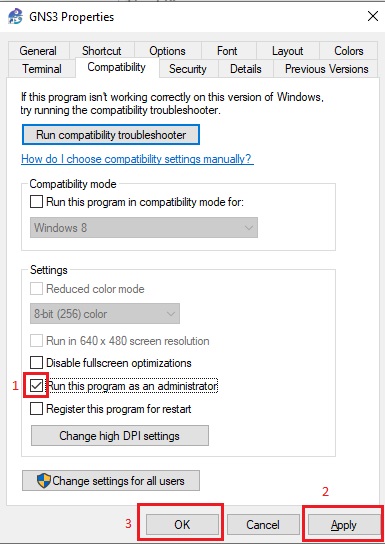
Edit lại network để GNS3 có thể kết nối với GNS3 Vm
Kiểm tra thông tin dải IP VM Net 1. Mở CMD: ipconfig /all
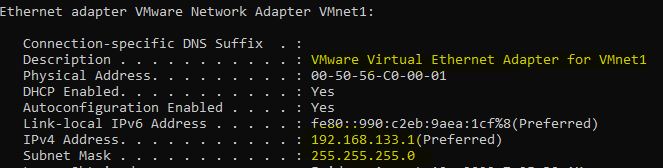
Edit trên GNS3
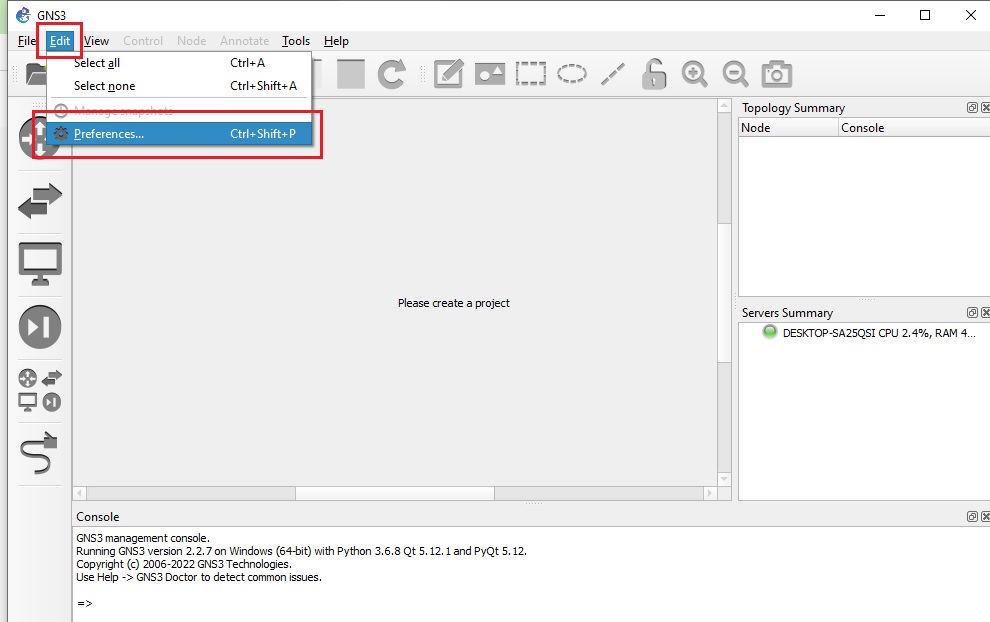
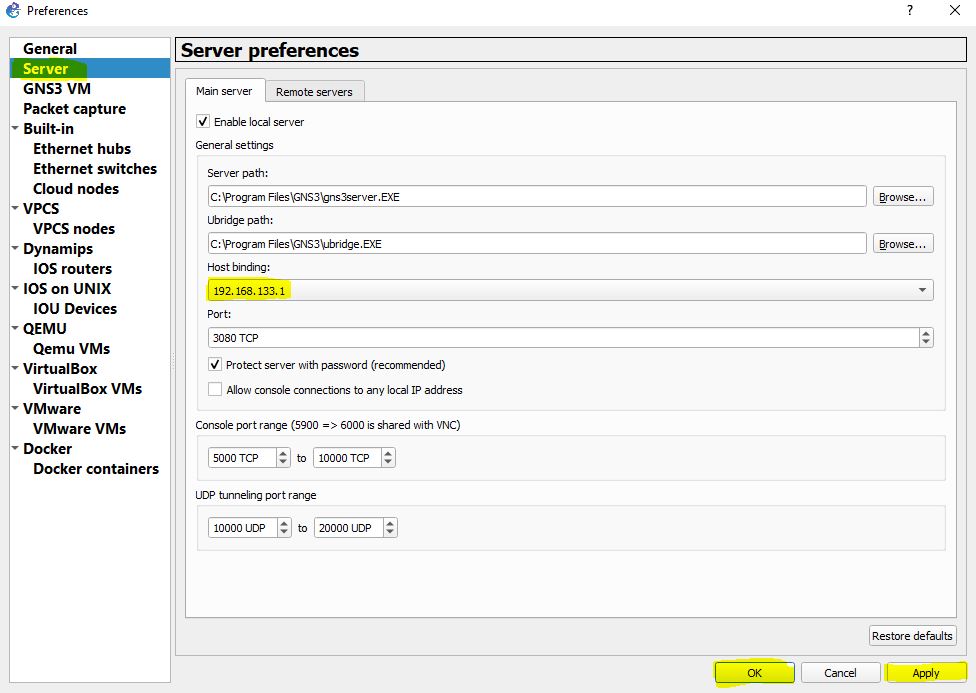
Sử dụng GNS3 VM
Đây là thành phần quan trọng để giả lập được các thiết bị mạng
Tạo 1 folder chứa GNS3 VM và mở file GNS3 VM bằng VMware
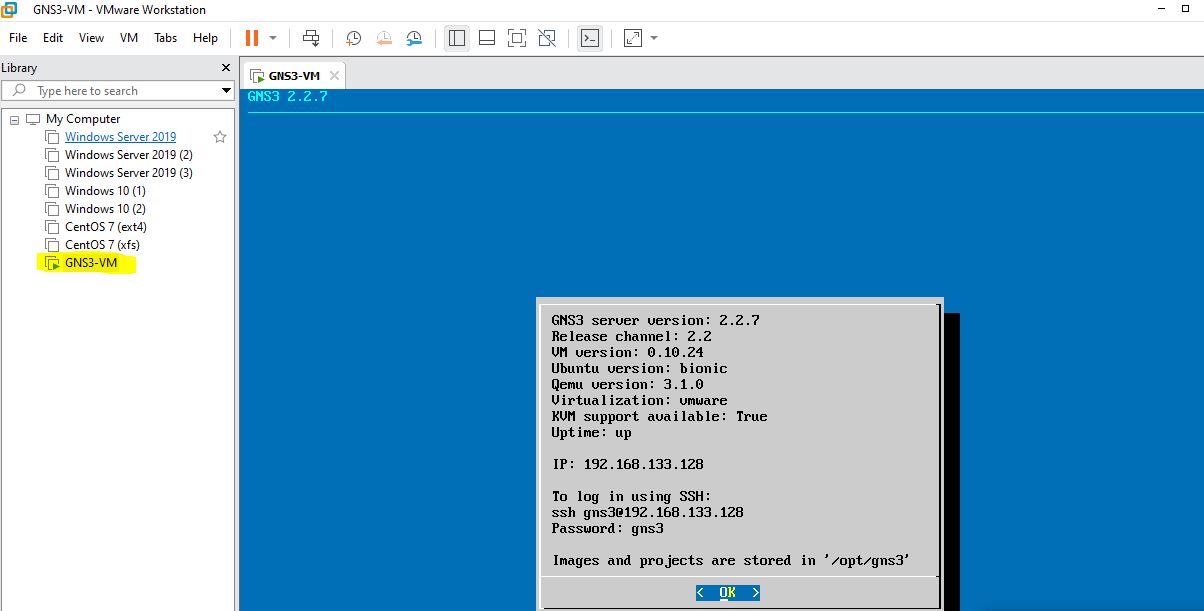
Mở GNS3 ra kích hoạt cho sử dụng GNS3 VM
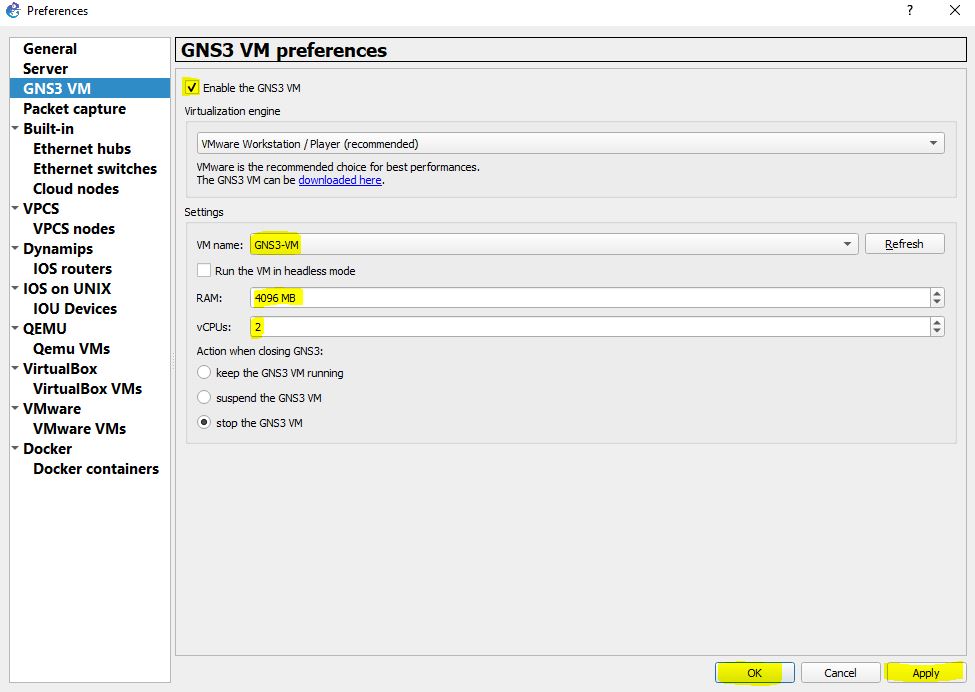
Nạp vào GNS3 các router Dynamips
Dynamips để giả lập được các dòng router cũ. Tham khảo: https://docs.gns3.com/docs/emulators/cisco-ios-images-for-dynamips/. Down load các IOS router templates này tại trang https://software.cisco.com/download/
Nạp vào file IOS router C7200-AD-15.3.BIN
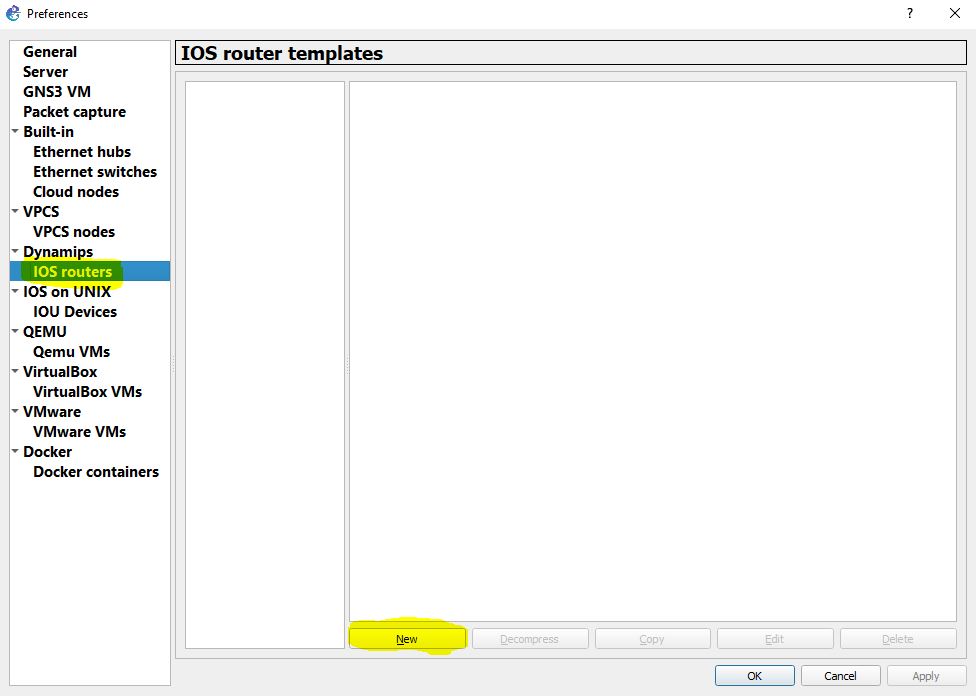
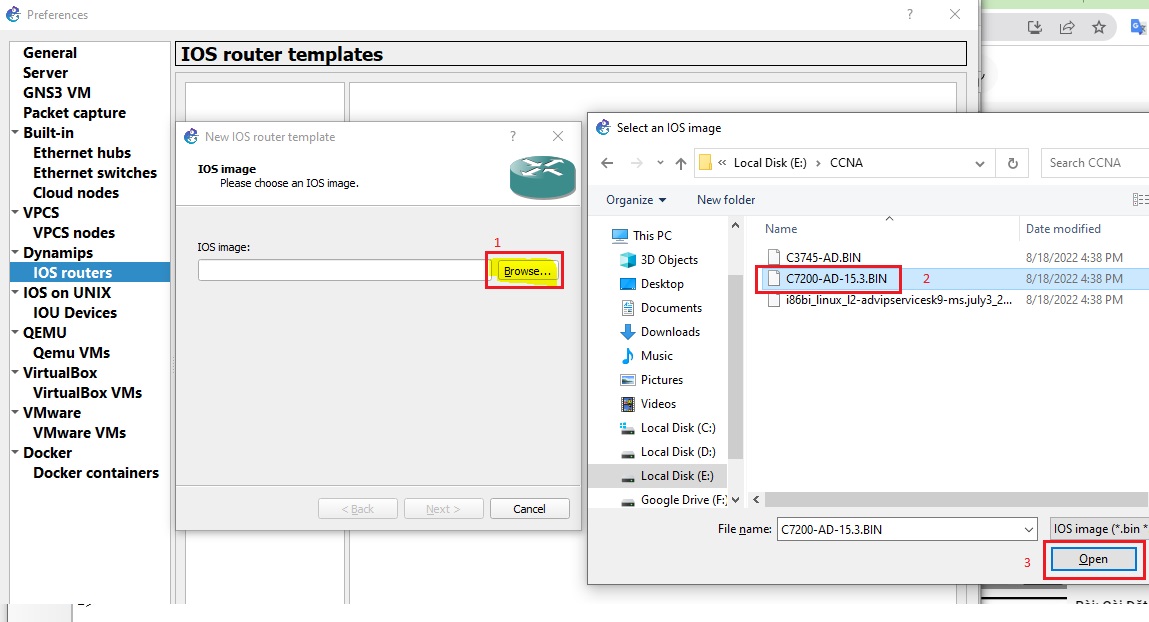
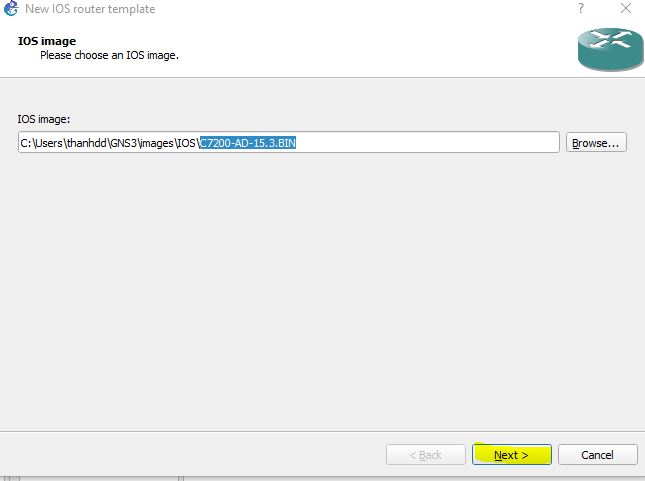
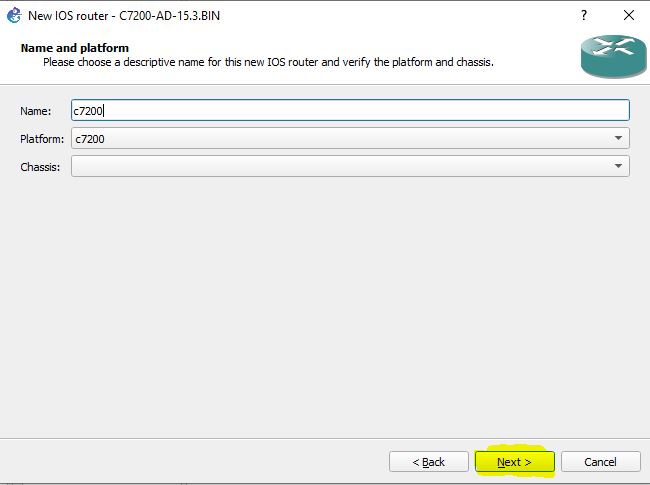
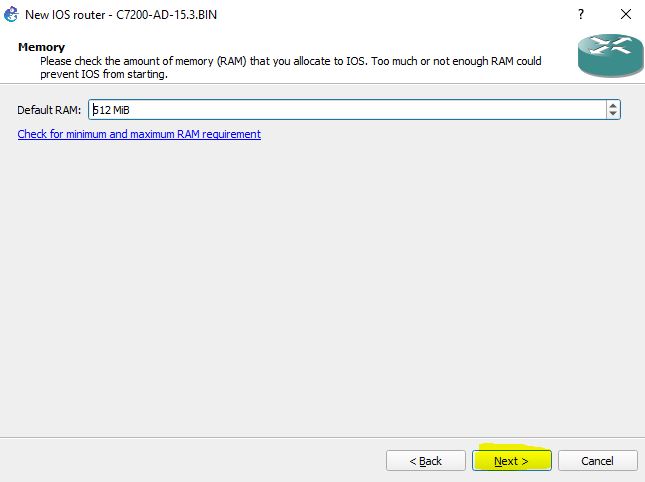
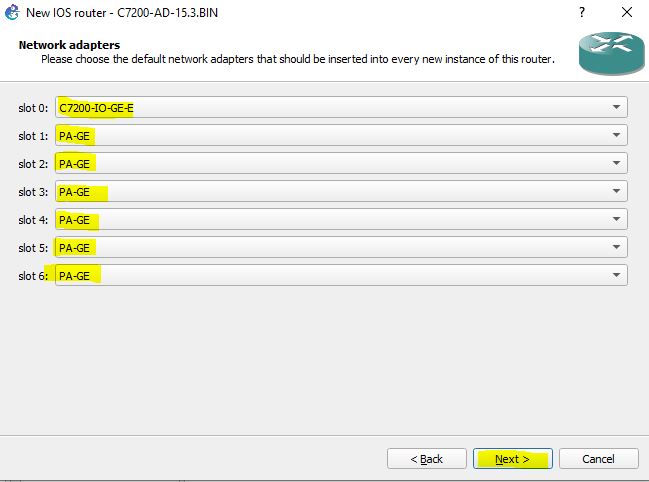
Tính toán lại Ide PC để giảm mức sử dụng CPU của máy tính. Sau đó finish
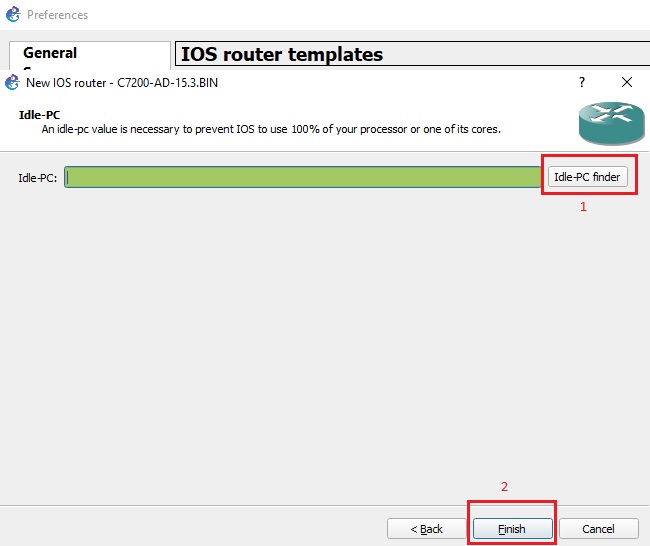
Nạp vào GNS3 các PC ảo Qemu VMs
Qemu VMs là trình ảo hóa chạy open source. Tham khảo link down https://brezular.com/2013/09/17/linux-core-appliances-download/
Nạp vào Qemu VMs linux-core-4.7.7
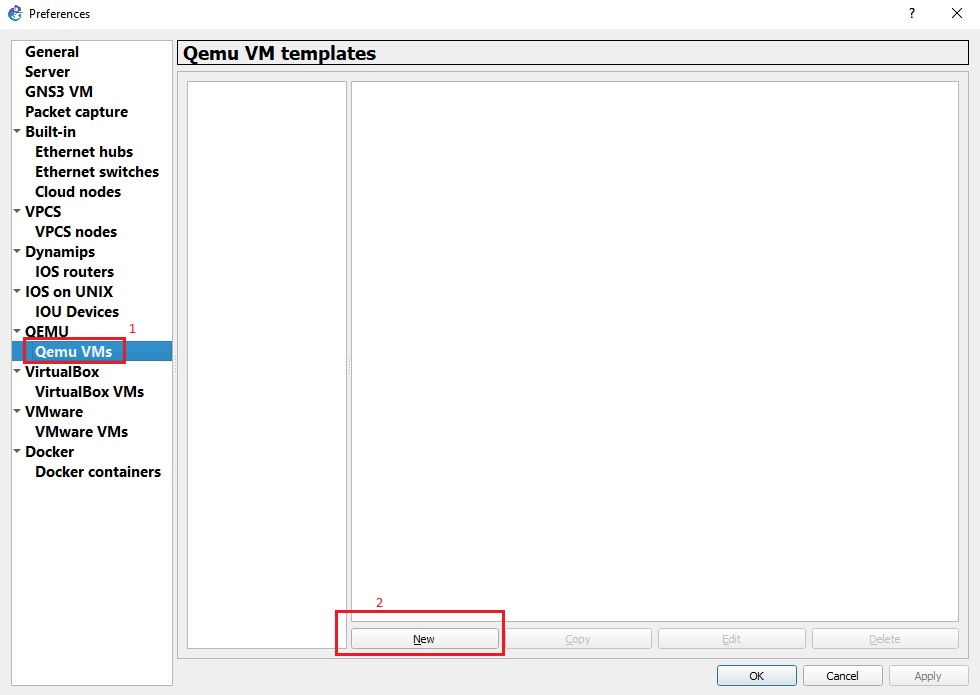
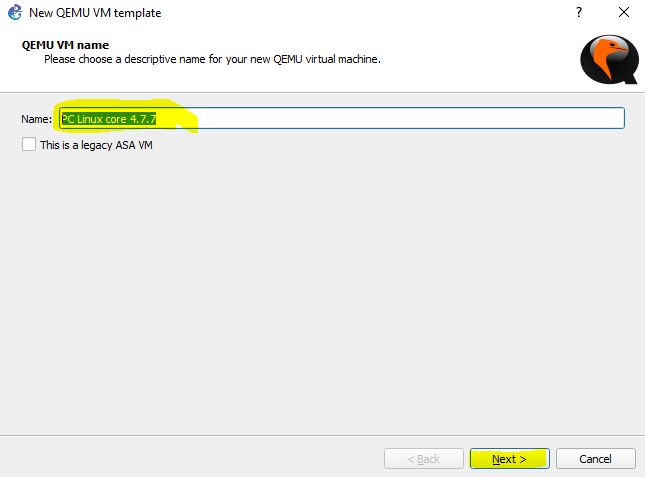
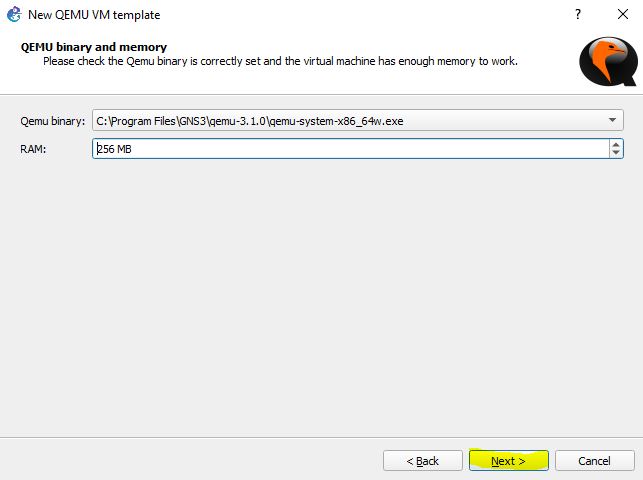
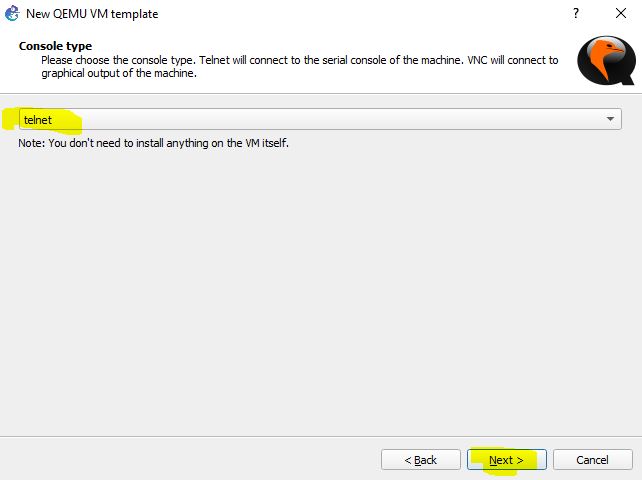
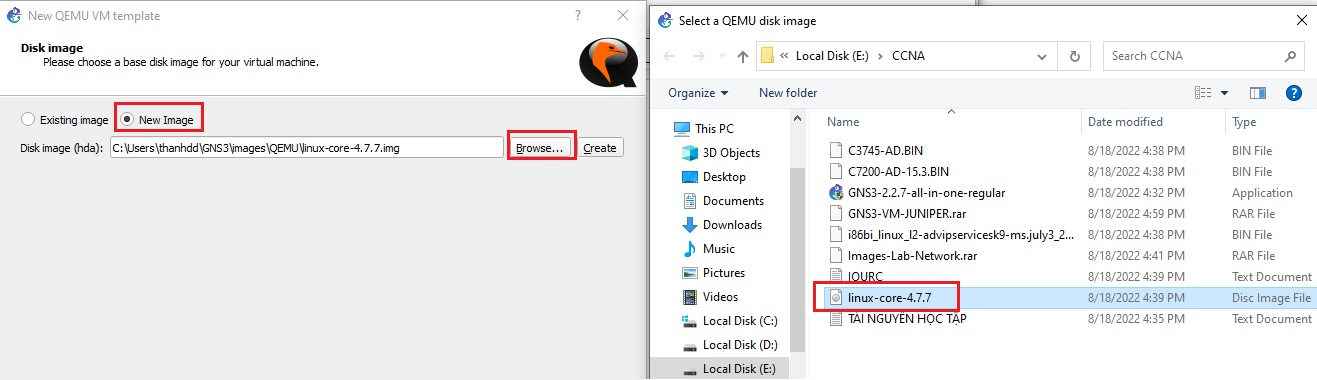
Import thêm Qemu VMs windows 7
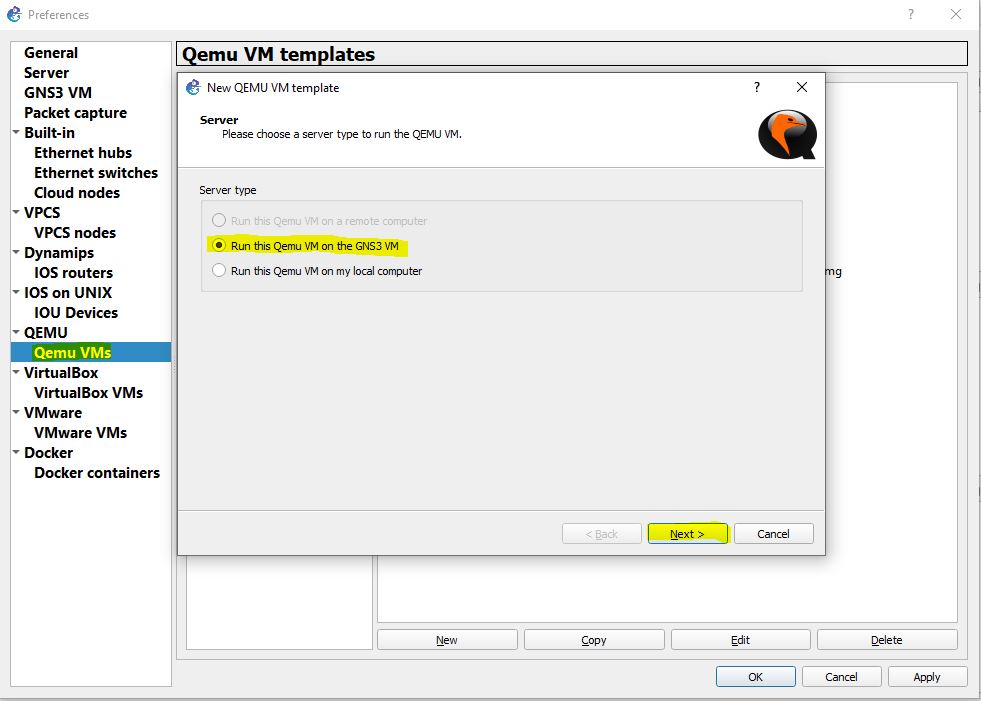
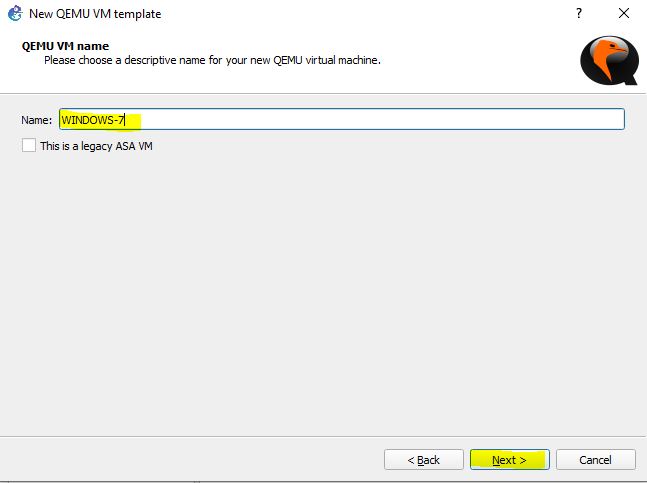
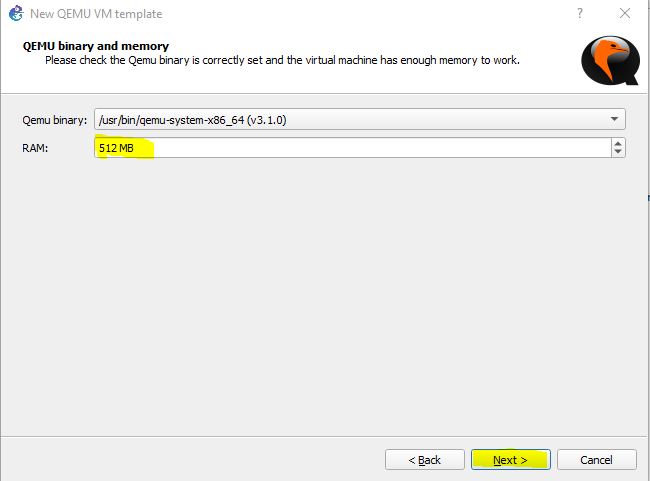

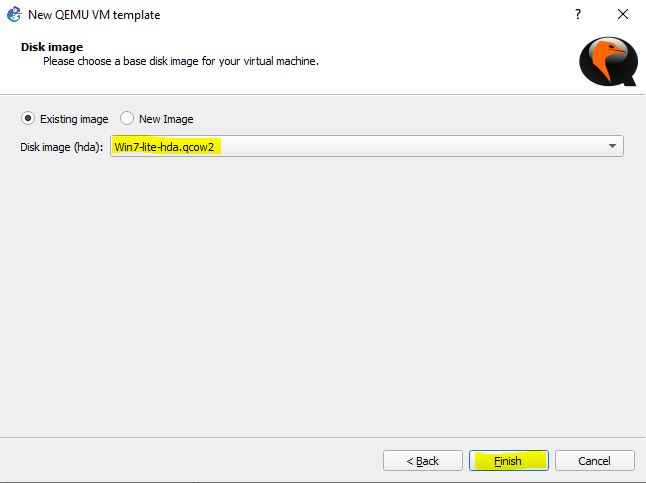
Nạp vào GNS3 các IOS on UNIX
Để sử dụng các dòng router và switch L3 đời mới cần nạp vào các IOU device templates
Nạp vào file licence cho IOS on UNIX:
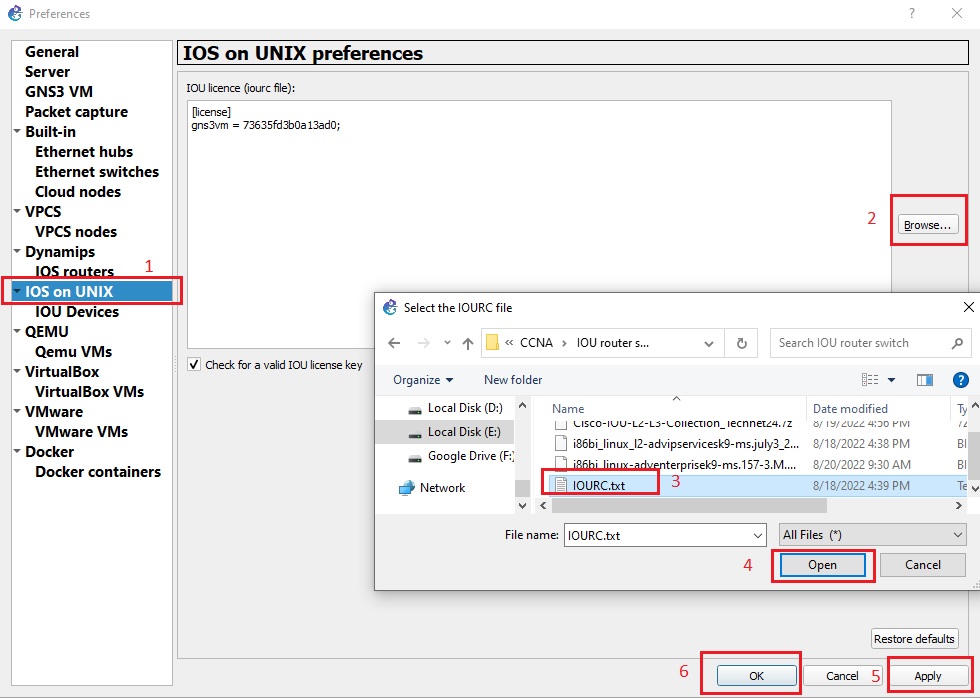
Import thêm switch L3:
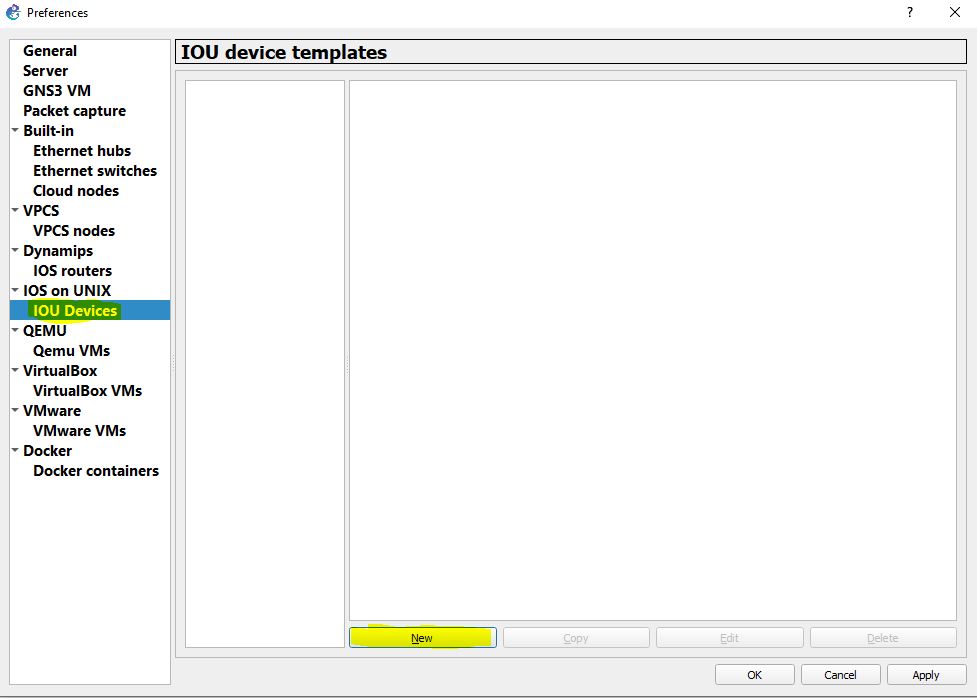
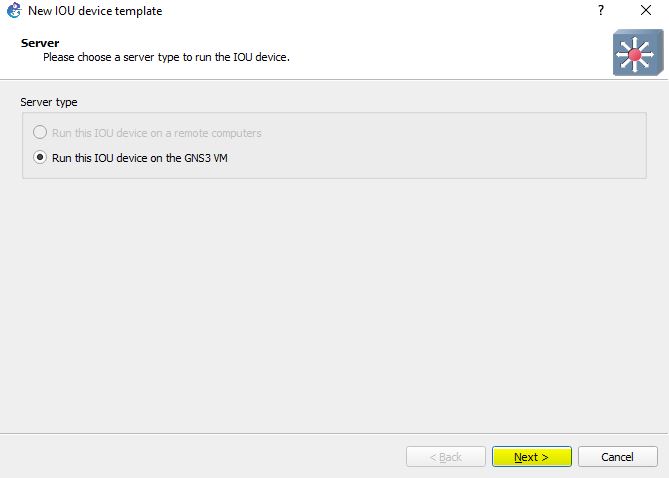
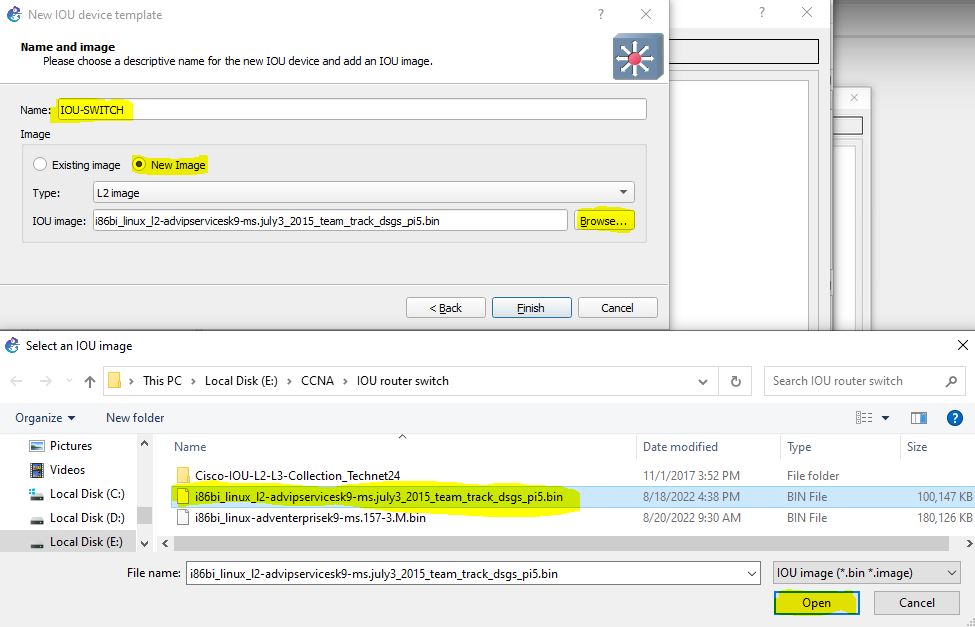
Đổi icon cho switch L3
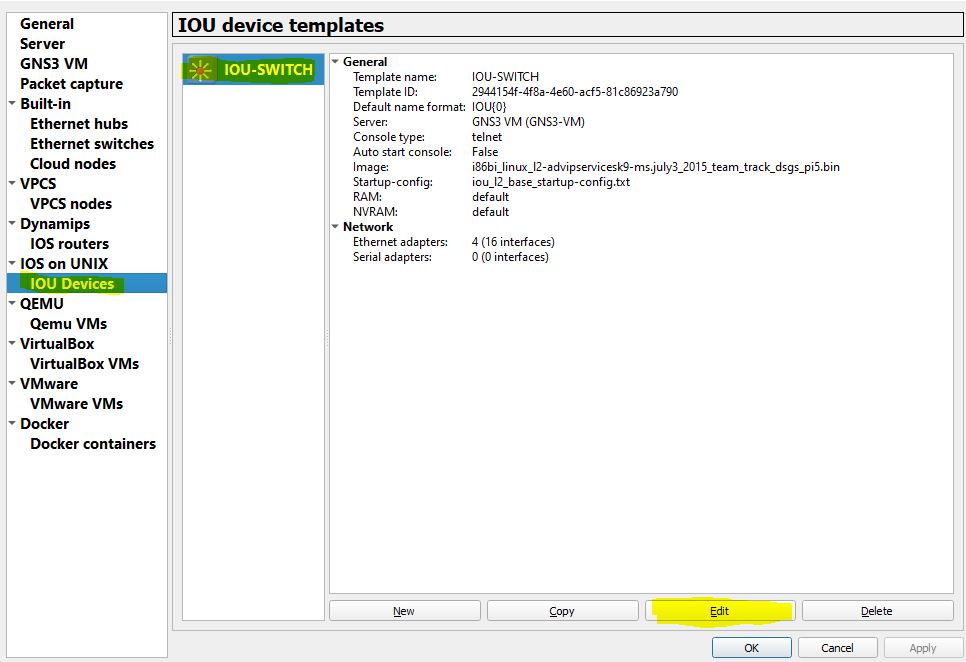
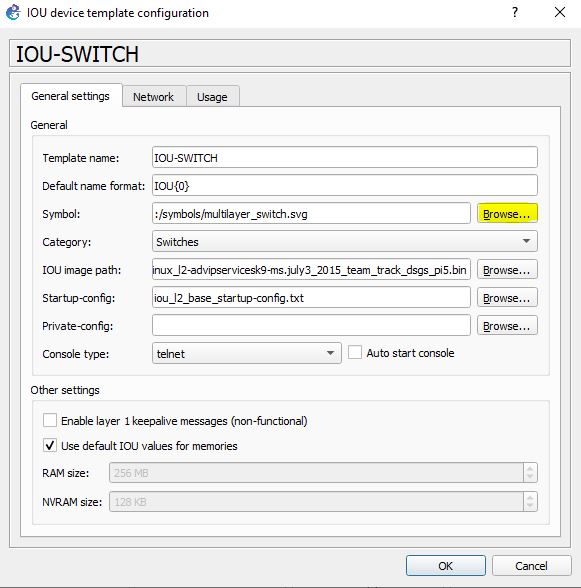
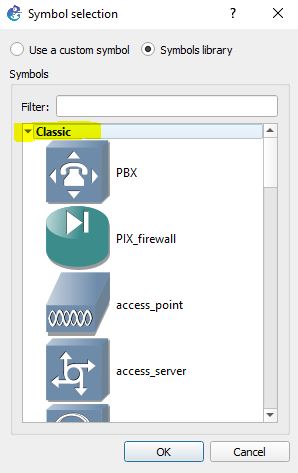
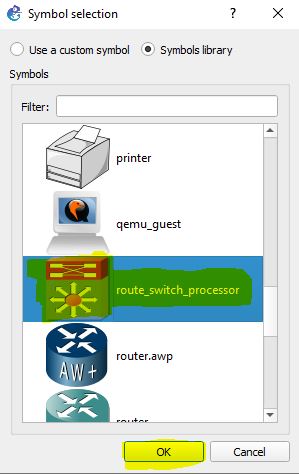
Import thêm router:
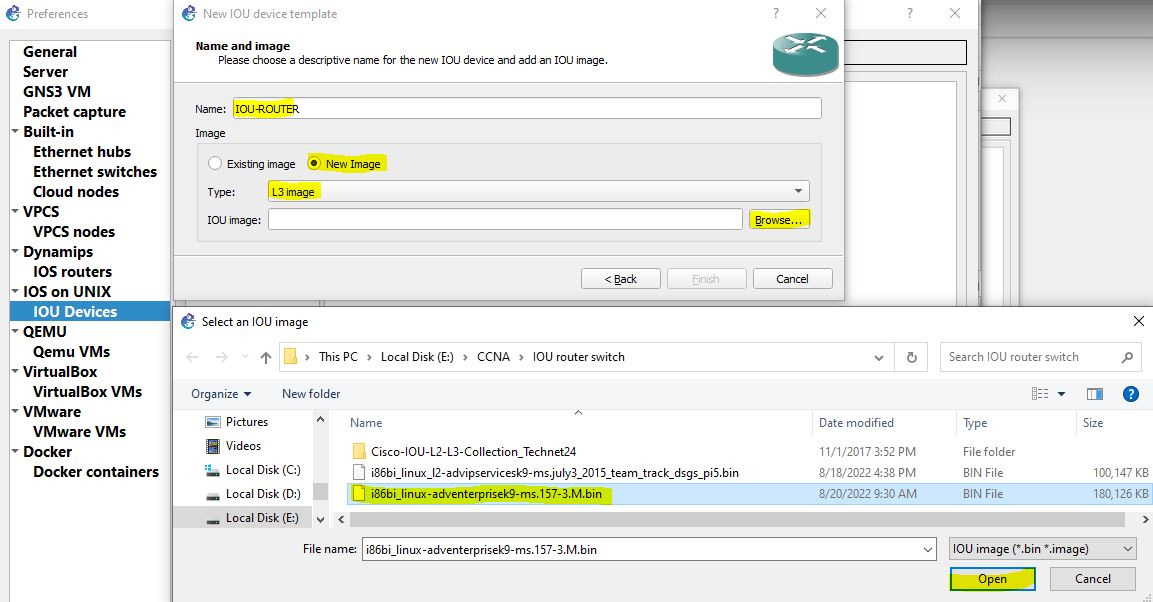
Cách update GNS3 VM
Phần mềm GNS3 và GNS3 VM cần trùng version thì mới hoạt động được
Kiểm tra kết nối internet
ping 8.8.8.8
update
sudo pip3 install gns3-server==[newversion]
![]()
restart
sudo init 6
Rename lại GNS3 VM trên VM Workstation
